登录
- 微信登录
- 手机号登录
微信扫码关注“汇帮科技”快速登录
Loading...
点击刷新
请在微信【汇帮科技】内点击授权
300秒后二维码将过期
二维码已过期,点击刷新获取新二维码
登录
登录
其他登录方式
修改日期:2025-08-30 16:00
你是不是也遇到过这种情况?辛辛苦苦画好的CAD图纸,发给同事或客户后,对方却打不开;或者文件太大,邮件根本传不过去;又或者在不同设备上打开,发现标注错位、显示效果一团糟……别急,这些问题其实很好解决。只要把CAD转成PDF,绝大多数麻烦都能迎刃而解。
PDF格式通用性强,几乎在任何设备上都能保持原样显示,而且文件体积小、易于传输,还不容易被随意修改。不管你是设计师、工程师,还是学生或普通办公族,掌握CAD转PDF的方法都非常实用。
今天,我就来手把手教你几种转换方法。不管你是电脑小白还是软件高手,总有一款适合你。
好,废话不多说,下面直接上干货!

如果你经常需要处理CAD文件,那我强烈建议你用这个工具。它专为CAD格式转换设计,不仅效果好,还特别注重文件安全。你的图纸不会被上传到陌生服务器,完全在本地转换,不用担心内容泄露。
具体操作很简单,跟我一步步来:
第一步,打开软件后,直接选“CAD转PDF”这个功能。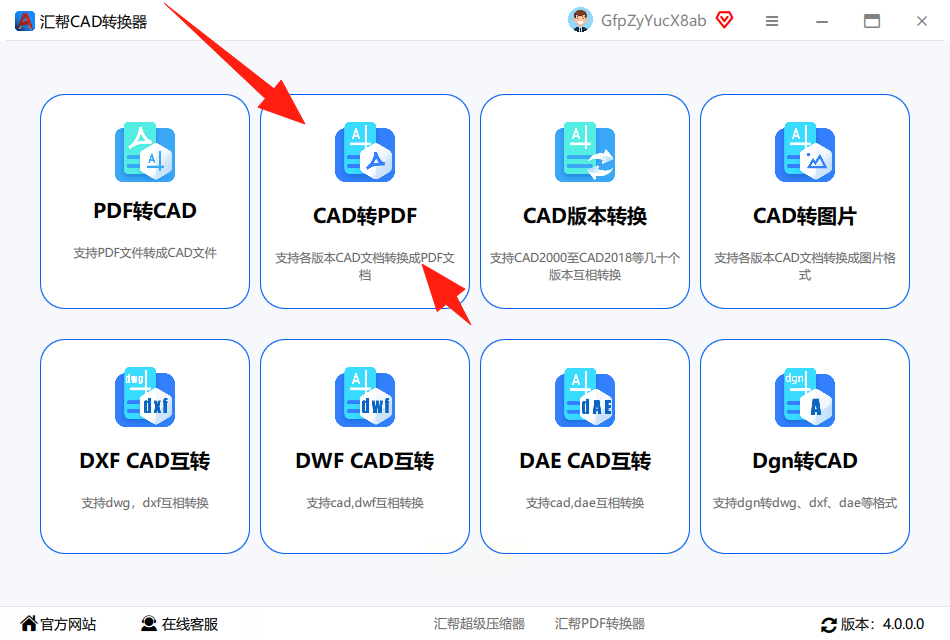
第二步,在界面左侧选操作类型,右侧添加文件。你可以一次拖入多个文件,省时省力。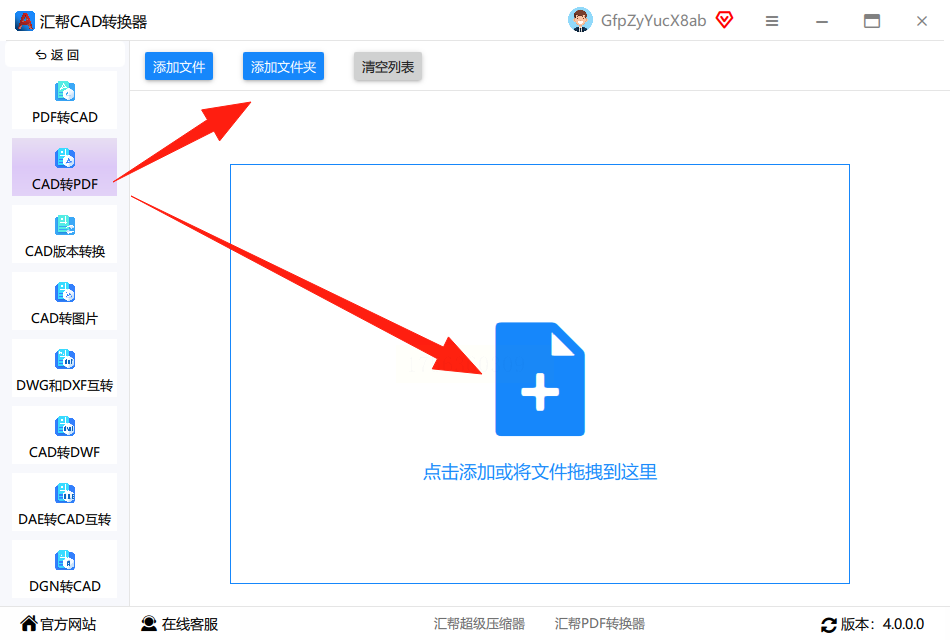
第三步,文件上传后,下方会出现一些设置选项。输出质量建议选“高质量”,这样转出来的PDF更清晰。当然,如果文件太大,你也可以适当调低,平衡一下体积和效果。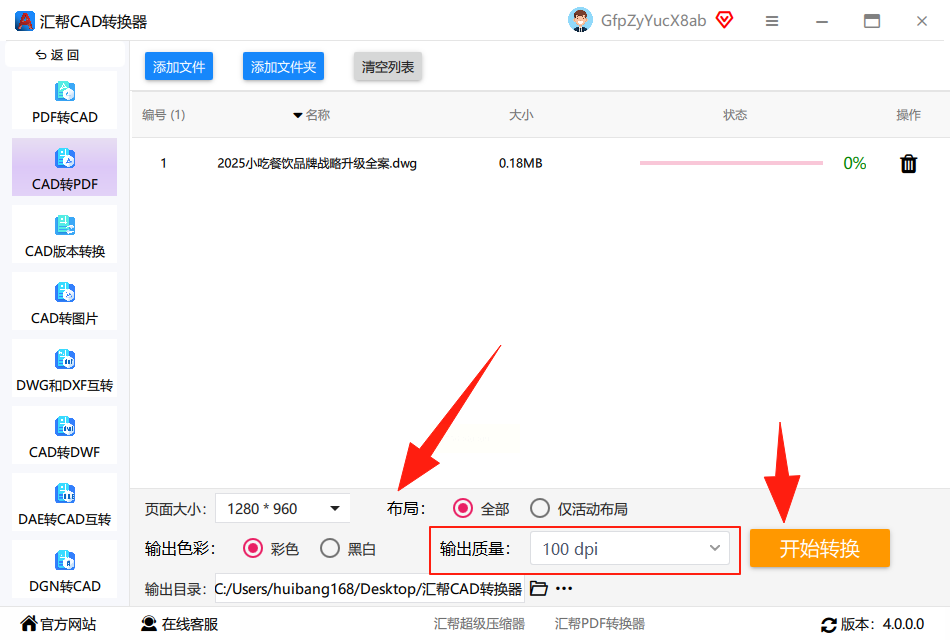
第四步,最后点“开始转换”,稍等几秒就完成了。原文件会保留,同时生成一份新的PDF,特别方便。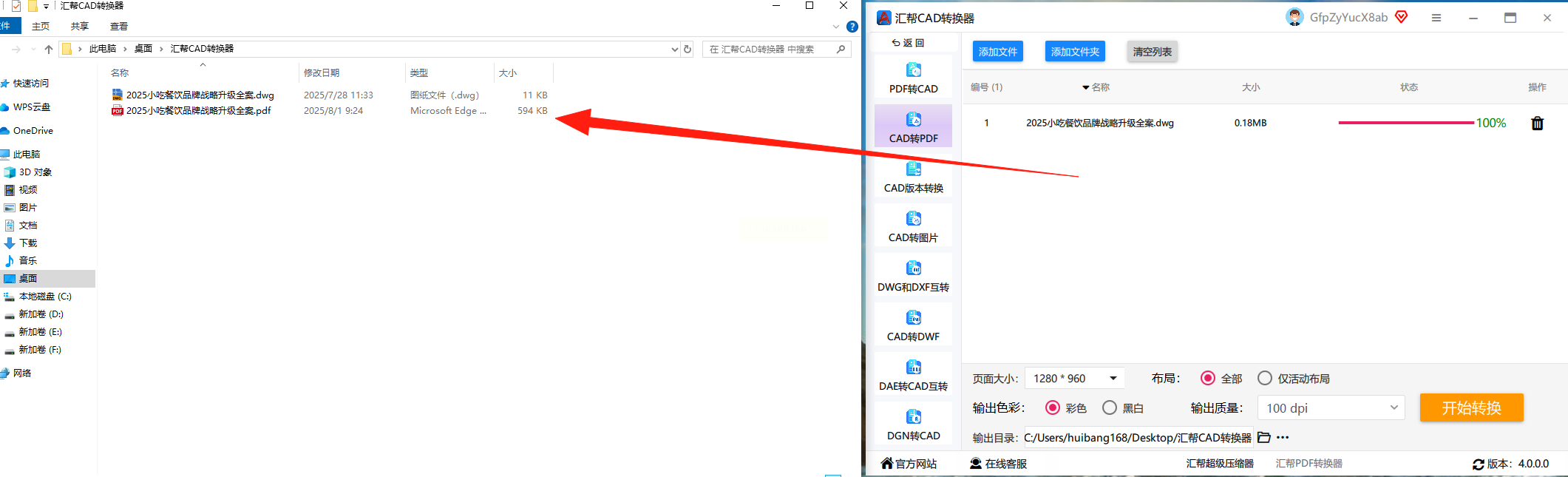
这个方法尤其适合转换量大、对清晰度要求高的用户。关键是软件不联网也能用,隐私有保障。
如果你平时偶尔需要转换,或者已经装了这款软件,那用它也很方便。不过要注意,这类工具通常需要联网操作,敏感图纸慎用。
操作流程如下:
首先,打开软件,找到“文件转PDF”选项,再点“CAD转PDF”。然后把你的CAD文件添加进去。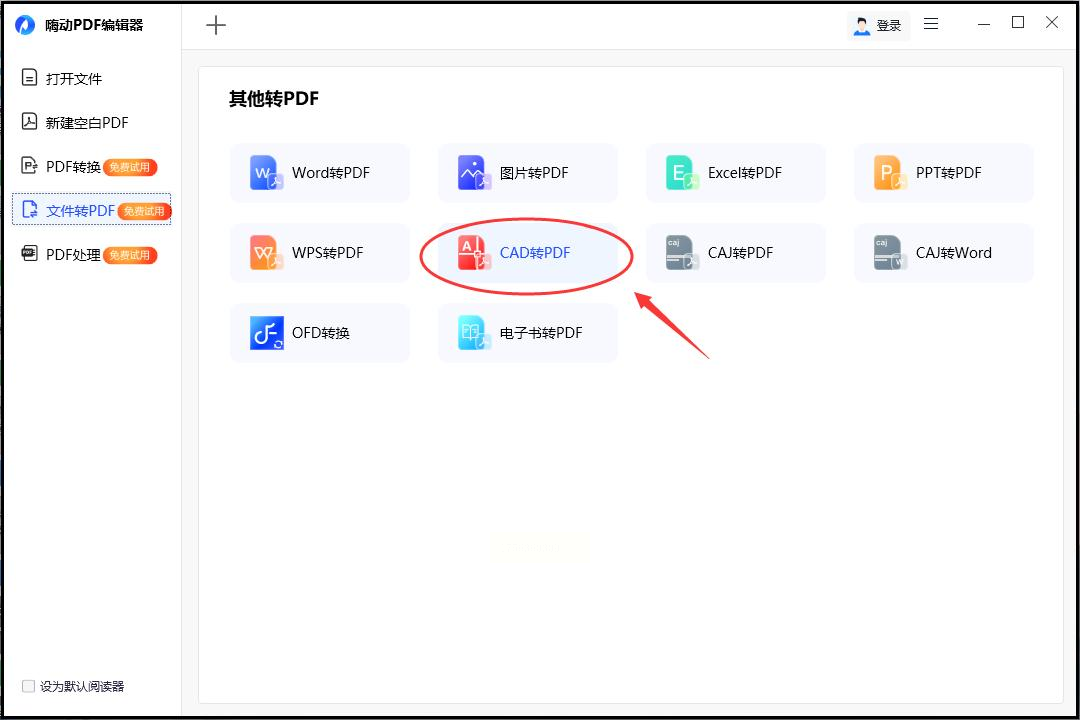
接下来,在页面下方调整输出设置,比如颜色、页面大小等。一般用默认设置就够用了。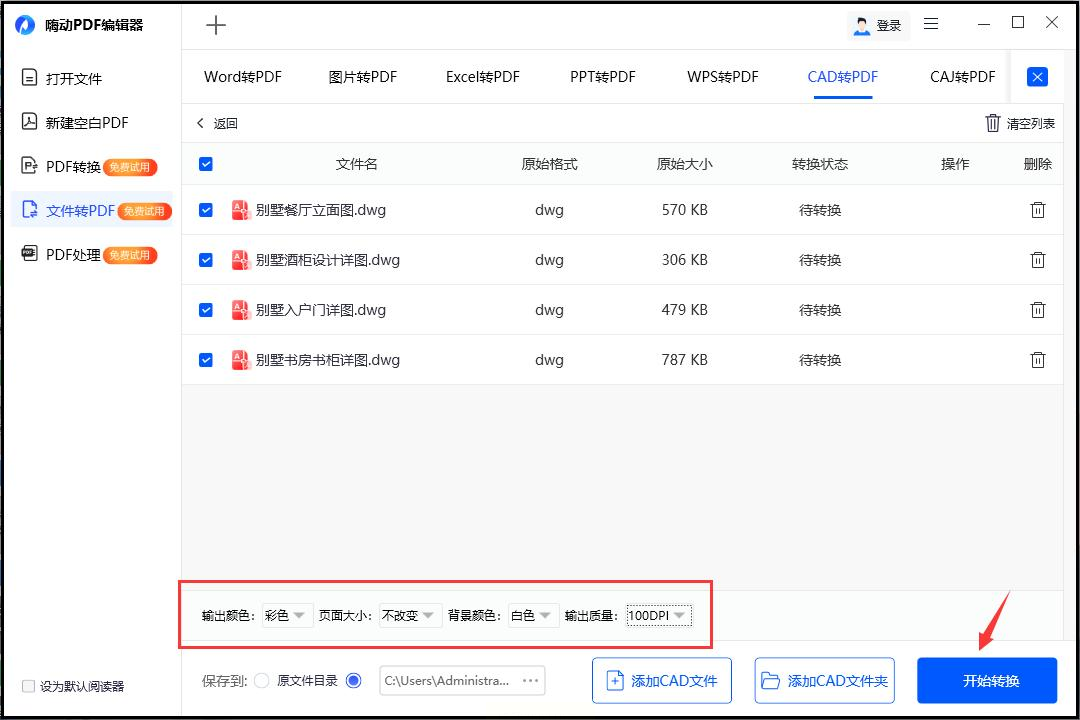
最后,点击“开始转换”,等进度条走完就搞定了。
这是一个国外的在线转换网站,支持超多格式,CAD转PDF只是其中之一。但因为它是在线工具,所有文件都要上传到云端,所以如果你的图纸涉及机密,最好别用。
使用起来倒是不难:
进入网站后,点“Select File”上传文件。在“Convert to”里选“PDF”格式。然后按“Convert”开始转换。完成后下载即可。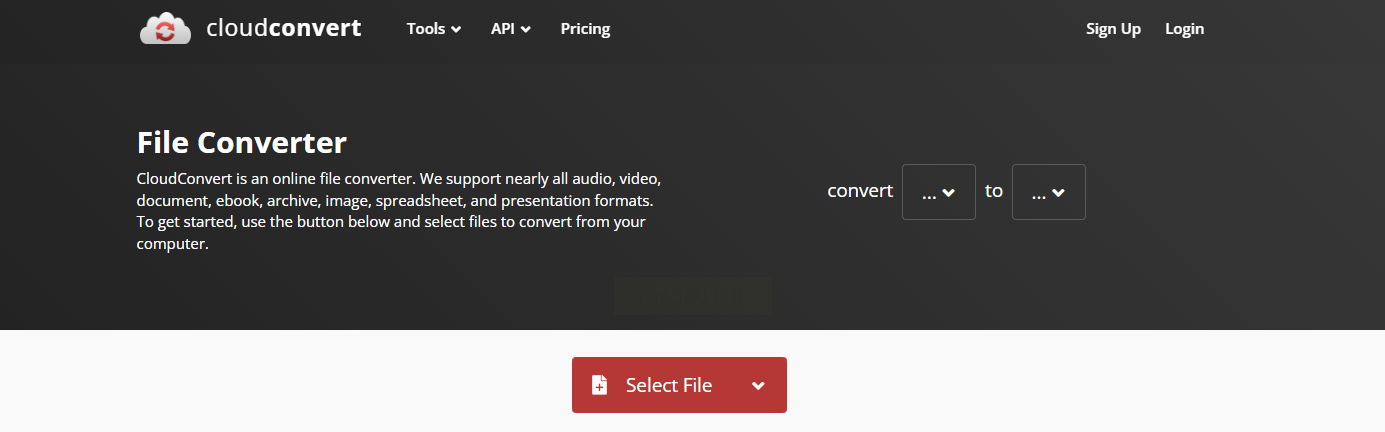
不过网站是全英文的,如果英语不太熟,可能有点吃力。
很多人电脑里都装了WPS,那你就没必要再装其他软件了。它自带CAD转PDF功能,日常用完全足够。
打开WPS后,先导入CAD文件。在顶部菜单栏找到“转换”,点“CAD转PDF”。你可以一次添加多个文件,还能选合并方式。最后点转换即可。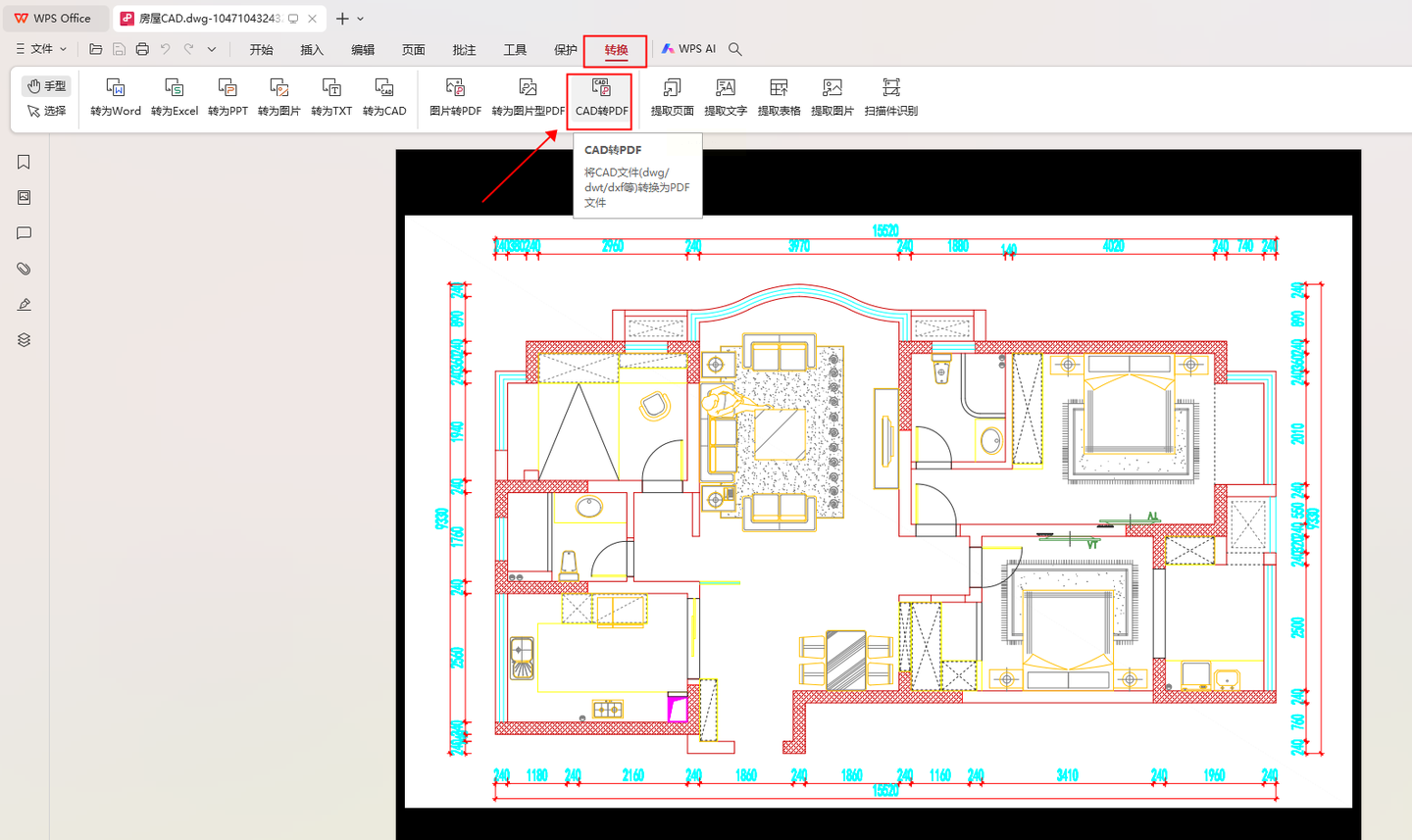
但要注意,WPS需要登录账户才能用一些高级功能,如果你介意隐私,最好仔细阅读它的用户协议。
常见问题解答(FAQ)
Q:转换后的PDF效果模糊怎么办?
A:一般是因为输出质量设得太低。在转换时,尽量选择高分辨率或高质量选项,尤其如果之后要打印的话。
Q:转换过程中软件卡住了怎么办?
A:可能是文件太大或电脑内存不足。建议先关闭其他程序,或者把大文件拆成几个小文件分批转换。
Q:转换后的PDF能保持CAD中的图层吗?
A:这要看工具支不支持。专业工具如汇帮CAD转换器一般可以,但简单在线工具可能不行。
好了,以上就是我整理的CAD转PDF几种实用方法。每种方法各有优缺点,你可以根据使用频率、文件重要性以及操作习惯来选择。
当然,不管你用哪种方法,都建议重要文件先备份再操作。避免转换过程中出现意外,导致原文件损坏。
如果想要深入了解我们的产品,请到 汇帮科技官网 中了解更多产品信息!
没有找到您需要的答案?
不着急,我们有专业的在线客服为您解答!

请扫描客服二维码